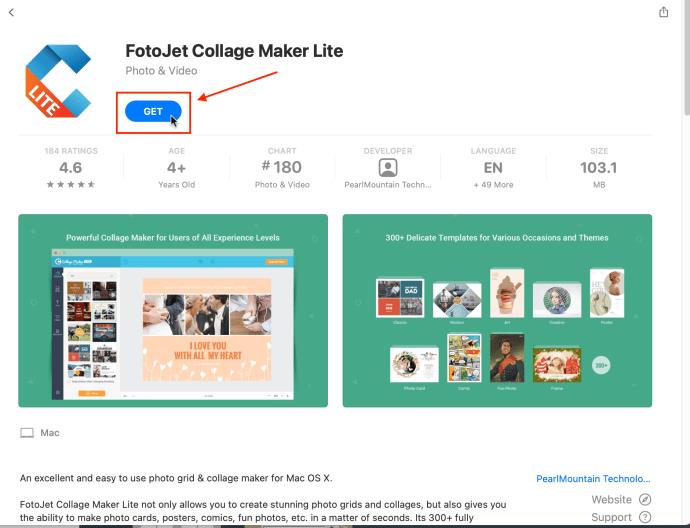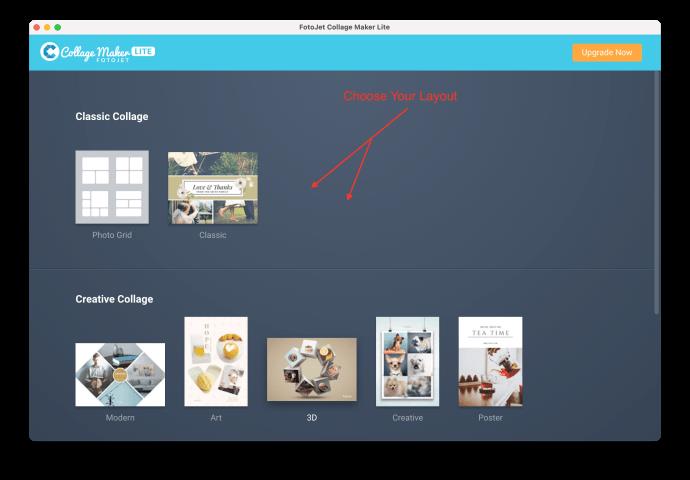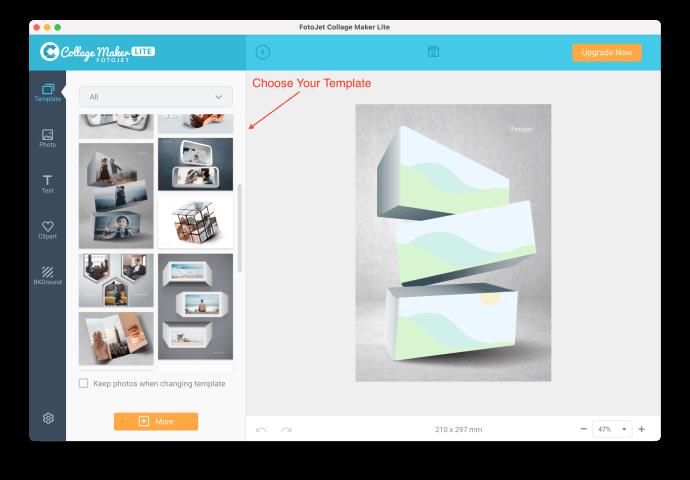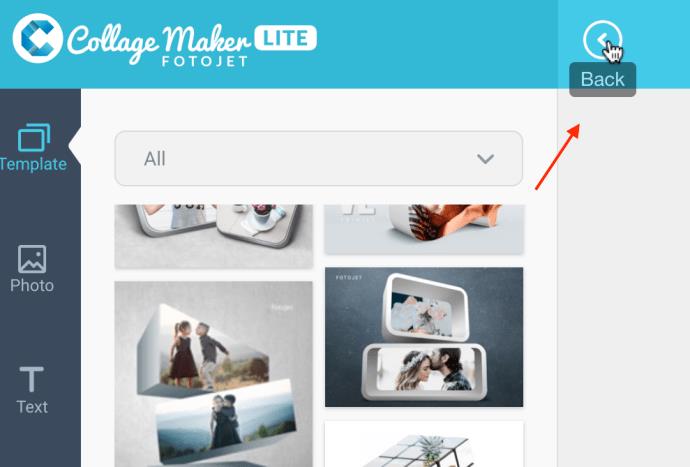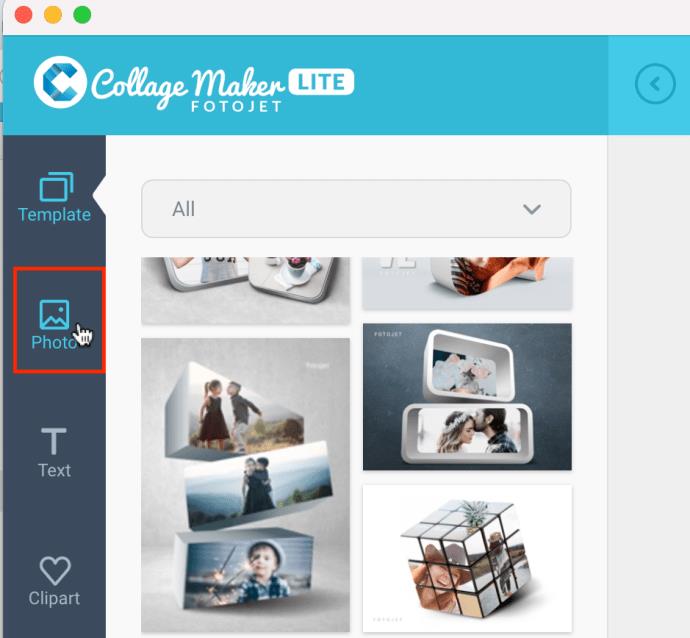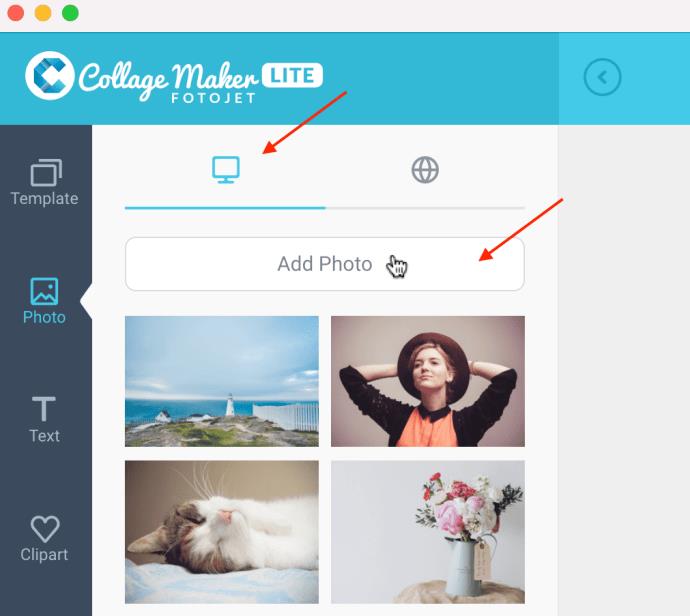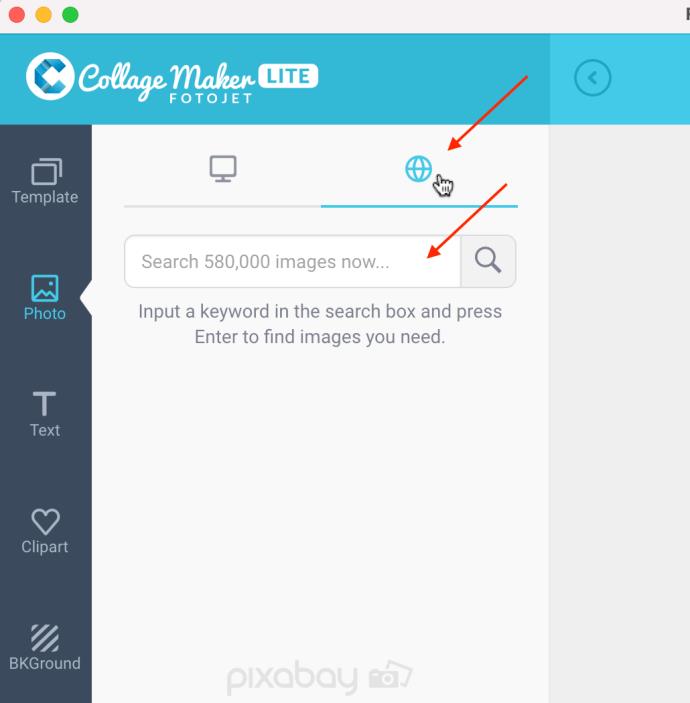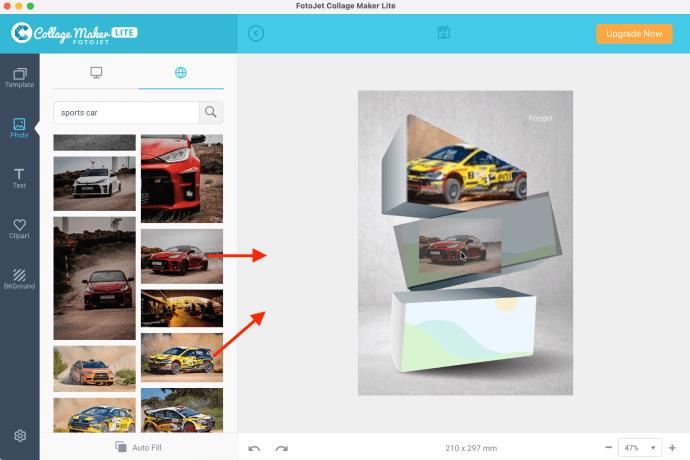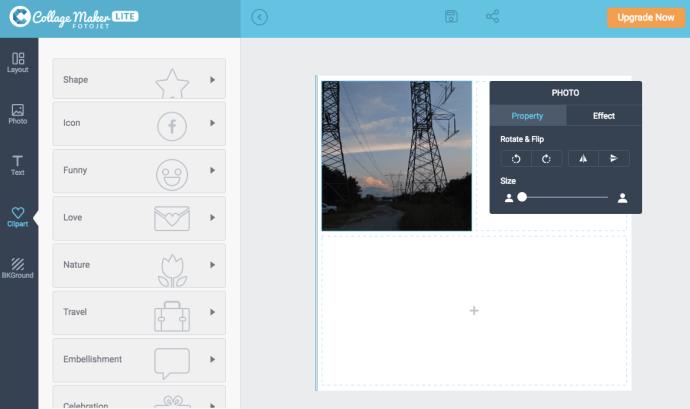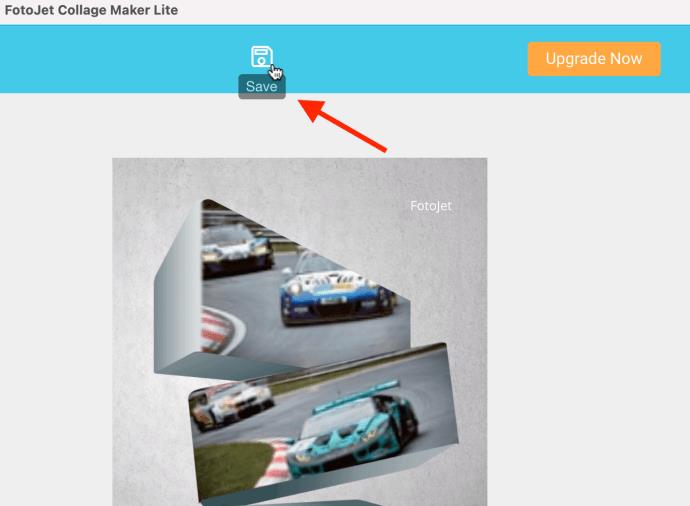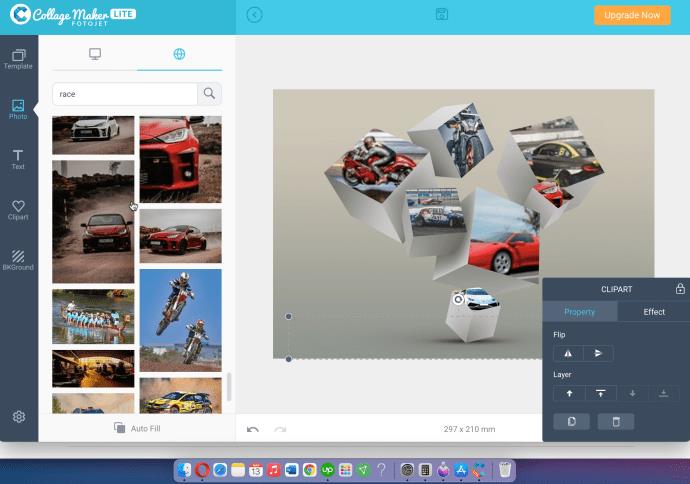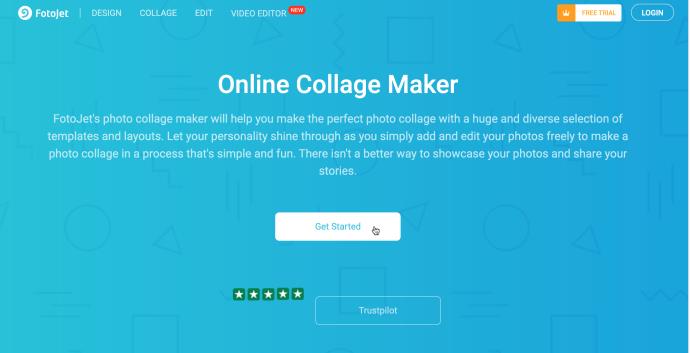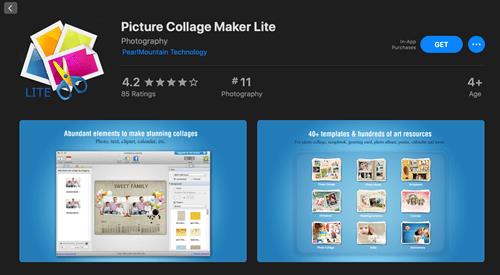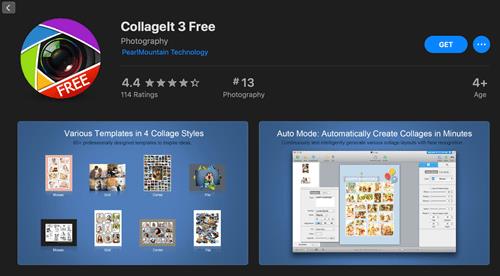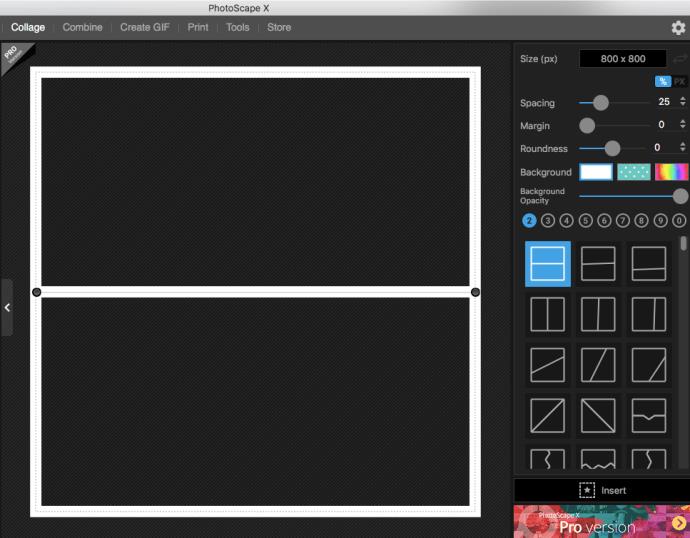अपने मैक पर एक आकर्षक दिखने वाला फोटो कोलाज बनाना चाहते हैं? कोई बात नहीं। आपको Adobe Photoshop जैसे अति-उन्नत टूल की आवश्यकता नहीं है। कई मुफ्त और उपयोग में आसान ऐप्स आपको समान-योग्य कोलाज बनाने और उन्हें सोशल मीडिया पर साझा करने की अनुमति देते हैं।

यह लेख फोटोजेट कोलाज मेकर लाइट का उपयोग करने के लिए चरण-दर-चरण निर्देश प्रदान करता है और कोलाज के लिए टूल का उपयोग करने पर एक सामान्य गाइड के रूप में कार्य करता है। इसके अलावा, मैक के लिए टॉप फ्री कोलाज ऐप्स वाला एक सेक्शन है। आगे की हलचल के बिना, आइए सीधे गोता लगाएँ।
Mac पर PhotoJet Collage Maker Lite का उपयोग करें
पर्लमाउंटेन टेक्नोलॉजीज द्वारा फोटोजेट कोलाज मेकर लाइट आपके मैक के लिए कोलाज बनाने के लिए एक मुफ्त ऐप है। हमने इस विशेष ऐप को चरण-दर-चरण गाइड के लिए चुना है क्योंकि इसमें कोलाज टेम्प्लेट का विस्तृत चयन है, जिसमें 3डी लेआउट शामिल हैं, जो पर्लमाउंट टेक्नोलॉजीज द्वारा अन्य सहित अधिकांश कोलाज ऐप पेश नहीं करते हैं। उपयोग में आसान नेविगेशन प्रत्येक चरण के माध्यम से आगे बढ़ता है, जिससे आप उपस्थिति और डिज़ाइन को अनुकूलित कर सकते हैं। आप कुछ अच्छे कोलाज बना सकते हैं, विशेष रूप से 3डी कला के साथ। यहाँ इसका उपयोग कैसे करना है।
- फोटोजेट कोलाज़ मेकर लाइट स्थापित करें और लॉन्च करें ।
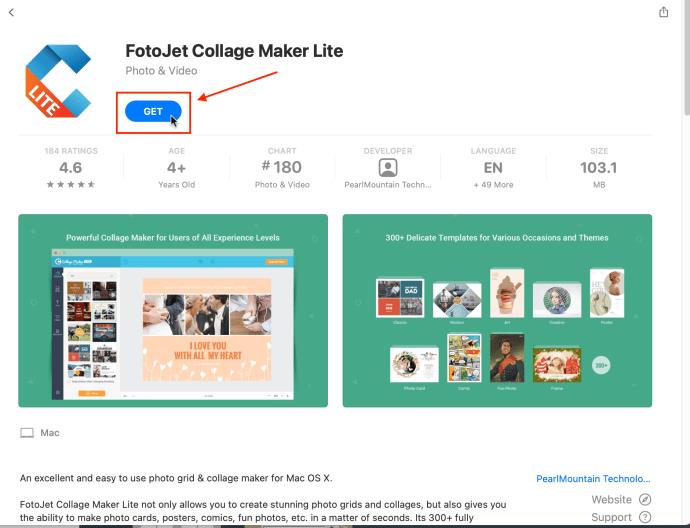
- उस टेम्पलेट/लेआउट का चयन करें जो आपकी आवश्यकताओं के अनुरूप हो। "फोटो ग्रिड," "क्लासिक," एक रचनात्मक कोलाज, या "विविध" के तहत कुछ चुनें । वर्ग।
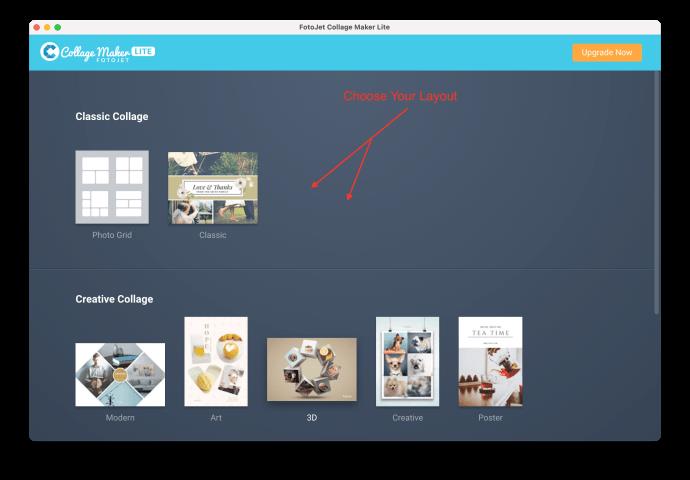
- अब जब आपके पास टेम्प्लेट स्थापित हो गया है, तो अपना डिज़ाइन चुनें।
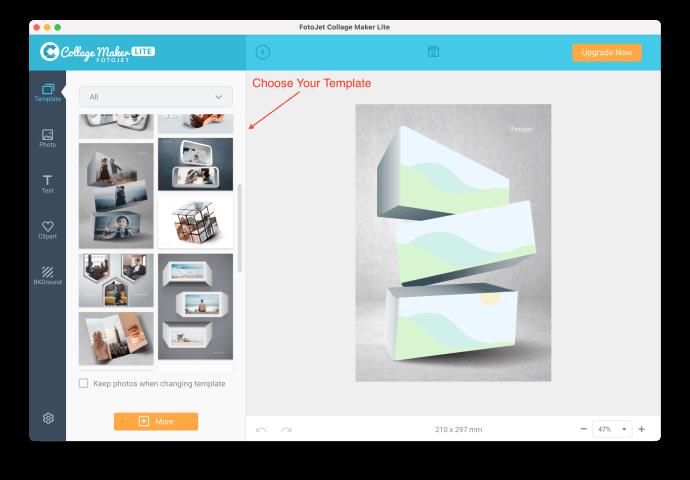
- अंतिम मेनू चरण, जैसे टेम्पलेट जोड़ना या लेआउट बनाना, को वापस लाने के लिए किसी भी समय शीर्ष-दाएं अनुभाग में "बैक" बटन का उपयोग करें। यह बटन सभी क्रियाओं के लिए बैक बटन नहीं है, जो नीचे है।
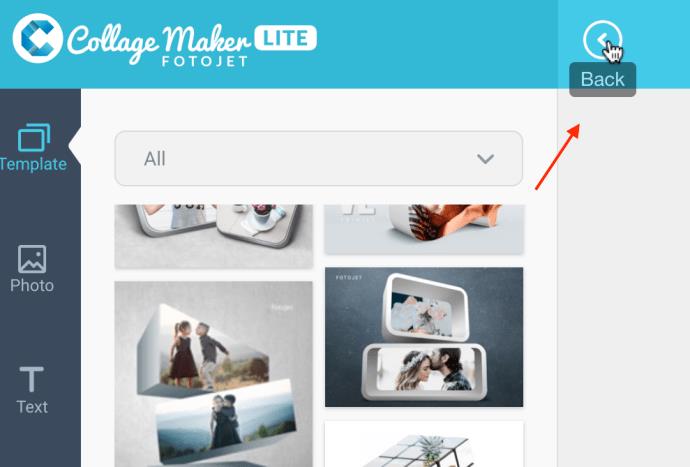
- एक बार जब आप अपना टेम्प्लेट और लेआउट स्थापित कर लेते हैं, तो कोलाज में चित्र जोड़ने के लिए "फोटो" आइकन पर क्लिक करें।
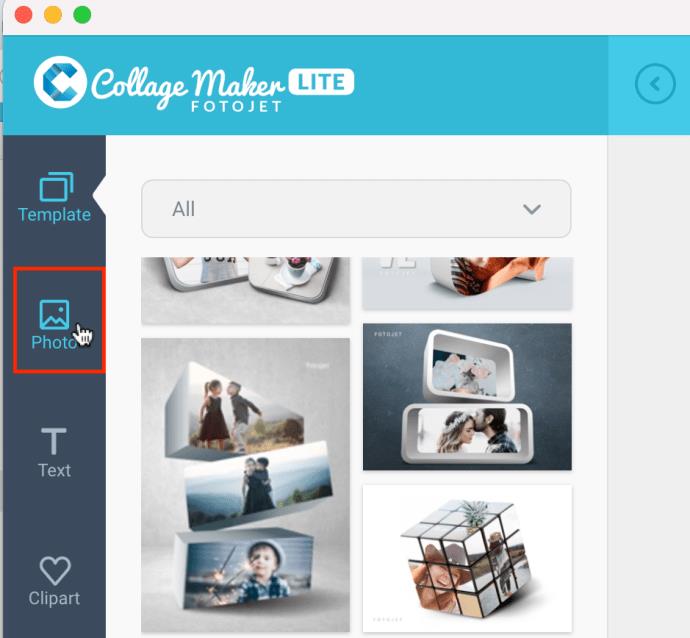
- विकल्प 1: छवियों के लिए अपने मैक को ब्राउज़ करने या विकल्प 2 के लिए अगले चरण पर जाने के लिए "मॉनिटर" टैब चुनें।
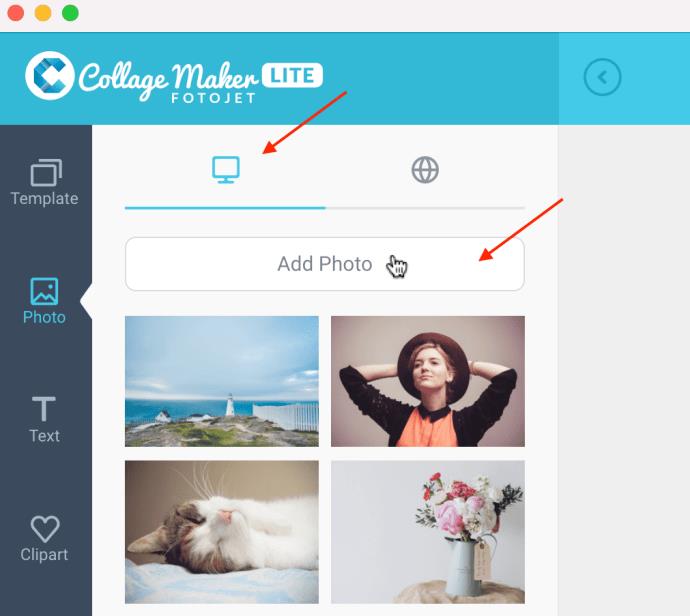
- विकल्प 2: मुफ्त छवियों के लिए पिक्साबे को ऑनलाइन ब्राउज़ करने के लिए "ग्लोब" टैब पर क्लिक करें।
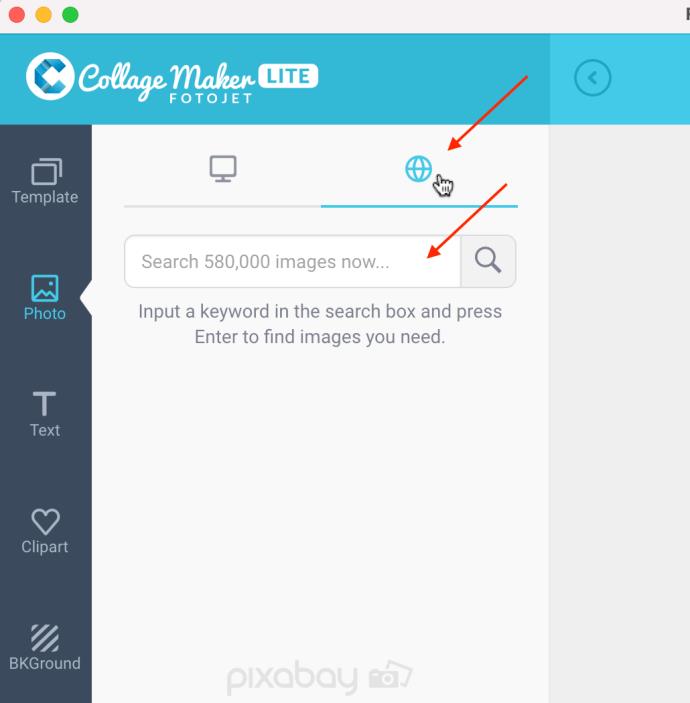
- वांछित छवि को टेम्पलेट पर क्लिक करें और उस आकार पर खींचें जहां आप इसे रखना चाहते हैं, फिर माउस बटन को छोड़ दें। आकृति को फिट करने के लिए, ग्रे पृष्ठभूमि के प्रकट होने की प्रतीक्षा करें, फिर माउस बटन को छोड़ दें।
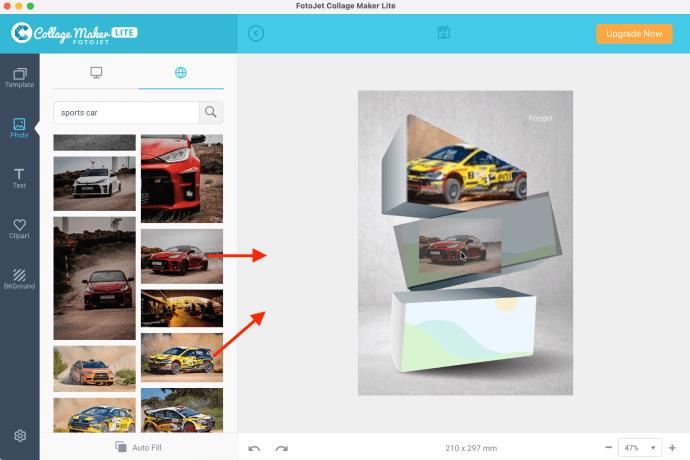
- जब आपके पास लेआउट आपकी प्राथमिकताओं पर सेट होता है, तो आप कोलाज में टेक्स्ट, स्टिकर और पैटर्न वाली पृष्ठभूमि जोड़ सकते हैं। यहां विकल्प केवल आपकी रचनात्मकता द्वारा सीमित हैं।
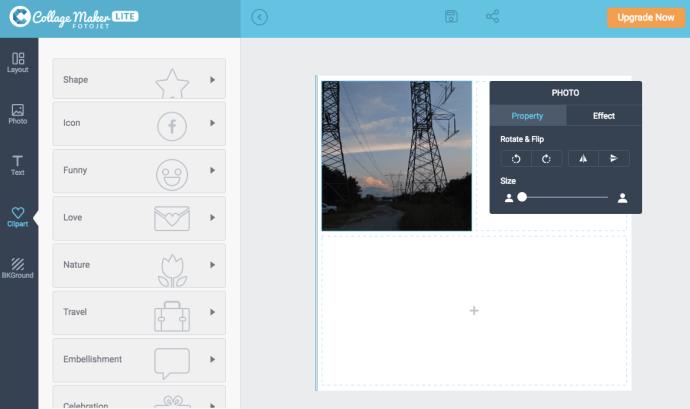
- एक बार जब आपका कोलाज पूरा हो जाए, तो अपनी कोलाज छवि को बचाने के लिए शीर्ष पर "सहेजें" आइकन (डिस्केट) पर क्लिक करें।
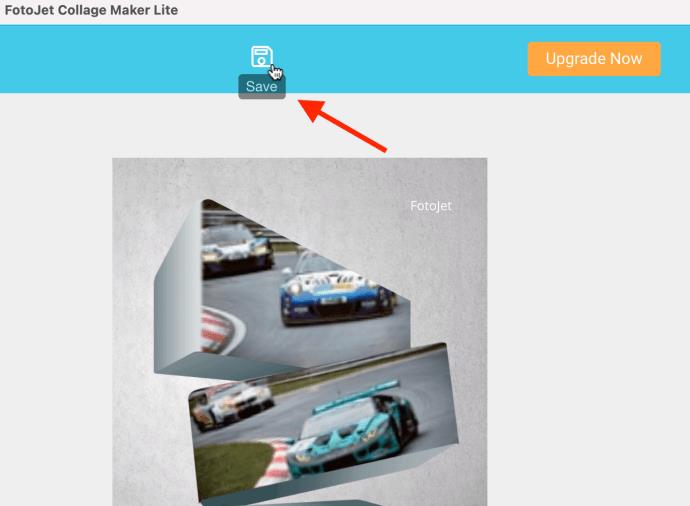
फोटोजेट कोलाज मेकर लाइट टेम्पलेट का चयन करते समय, ग्रिड आमतौर पर एक ही आकार के कई फोटो की अनुमति देता है। क्लासिक वाले में अलग-अलग छवि आकार होते हैं, और 3D में ऊपर की छवियों की तरह आयामी आकार प्रदान करता है।
यदि धूसर पृष्ठभूमि वाले स्थान पर कोई चित्र दिखाई नहीं दे रहा है, तो आपको कोई भिन्न चित्र आज़माने की आवश्यकता हो सकती है। ऊपर दी गई पीली स्पोर्ट्स कार परेशान करने वाली थी, और हमें ऐप से बाहर निकलना पड़ा और इसे काम पर लाने के लिए इसे फिर से लॉन्च करना पड़ा। दूसरी बार, हमें अन्य छवियों या आकृतियों (एकल क्लिक, डबल क्लिक, आदि) पर क्लिक करना पड़ता था और फिर छवि को फिर से उस पर स्लाइड करना पड़ता था।
अन्य लेआउट बिना किसी परेशानी के काम कर सकते हैं, क्योंकि हमने बिना किसी परेशानी के मल्टी-ब्लॉक 3डी डिज़ाइन पर ड्रैग-एंड-ड्रॉप की कोशिश की।
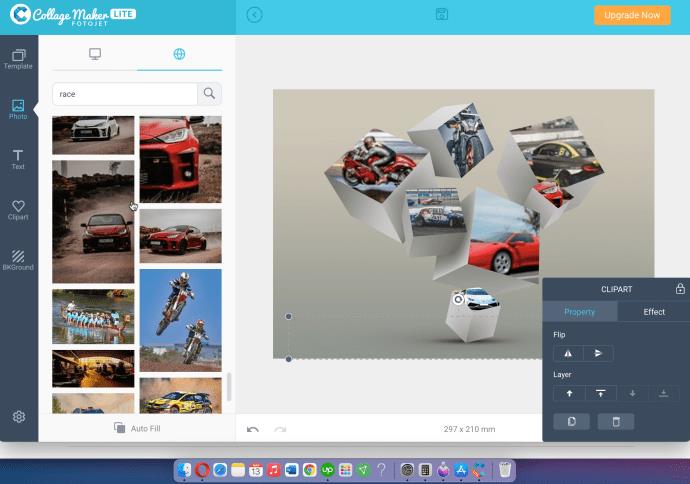
कुछ टेम्प्लेट थोड़े छोटे हो सकते हैं। आप पिछले कार्यों को वापस करने के लिए हमेशा नीचे दिए गए पूर्ववत करें बटन को आज़मा सकते हैं, और यह न भूलें कि शीर्ष पर स्थित "वापस" आइकन मेनू चरणों (टेम्प्लेट चरण, लेआउट चरण, इमेज चरण, आदि) के लिए है, न कि प्रत्येक उपयोगकर्ता के लिए कार्य।
यदि आप चाहें तो "फोटोजेट" वॉटरमार्क को चुनकर और "हटाएं" दबाकर भी हटा सकते हैं।
अगर आपको ऐप पसंद नहीं है, तो फोटोजेट ऑनलाइन कोलाज मेकर आजमाएं ।
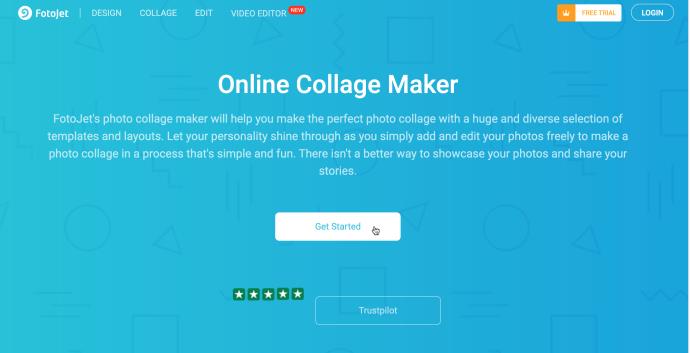
साझा करने और ऑनलाइन उद्देश्यों के लिए, JPEG और PNG दोनों बढ़िया काम करते हैं। यदि आप कोलाज प्रिंट करना चाहते हैं, तो टीआईएफएफ (यदि उपलब्ध हो) के लिए जाना सबसे अच्छा हो सकता है क्योंकि यह बिटमैप और रास्टर छवियों के लिए उद्योग मानक है।
मैक के लिए अन्य फोटो कोलाज ऐप्स
यहां सूचीबद्ध ऐप्स निःशुल्क हैं (प्रीमियम संस्करण उपलब्ध हैं) और चार सितारों से ऊपर की औसत उपयोगकर्ता रेटिंग है। इसके अलावा, इन ऐप्स का UI उपयोग करने के लिए सहज और सीधा है, जो डिज़ाइन प्रक्रिया को अधिक प्रबंधनीय बनाता है।
पिक्चर कोलाज़ मेकर लाइट
पिक्चर कोलाज़ मेकर लाइट एक निःशुल्क ऐप है जिसमें 40 से अधिक टेम्पलेट और कई अन्य कला संसाधन हैं। कूल कोलाज के अलावा, आप स्क्रैपबुक पेज, पोस्टर, फोटो एलबम और बहुत कुछ बना सकते हैं।
सरल और उपयोग में आसान इंटरफ़ेस ही इस ऐप को सबसे अलग बनाता है। आयातित तस्वीरें बाईं ओर के मेनू पर हैं, और आप दाईं ओर के मेनू से कला उपकरणों तक पहुंच सकते हैं। आप अपनी इमेज को और भी अलग दिखाने के लिए फोटो फिल्टर और इफेक्ट भी जोड़ सकते हैं।
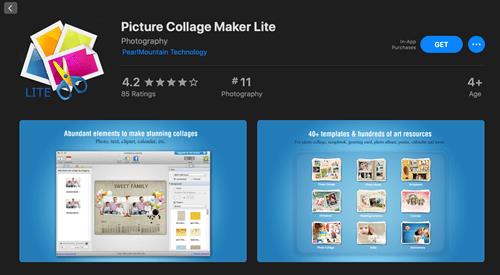
Collagelt 3 नि: शुल्क
अन्य ऐप्स की तरह, Collagelt 3 Free आपके डिज़ाइनों को सुशोभित करने के लिए विभिन्न टूल, फ़िल्टर और प्रभाव प्रदान करता है। लेकिन ऐसी कौन सी विशेषताएं हैं जो इसे सबसे अलग बनाती हैं?
इस ऐप में चार अलग-अलग कोलाज शैलियाँ हैं, जिसमें ढेर शैली सही हाइलाइट है। यह आपको बेतरतीब ढंग से एक दिलचस्प फ्री-फॉर्म कोलाज बनाने के लिए कई छवियों को ढेर करने की अनुमति देता है। इसके अलावा, आपको टीआईएफएफ, बीएमपी, जेपीईजी, पीएनजी और जीआईएफ सहित सभी प्रारूप मिलते हैं, साथ ही आप पीडीएफ में फाइल को सहेज सकते हैं।
कोलाज को ईमेल, एयरड्रॉप, या iMessage के माध्यम से साझा करने और इसे अपने डेस्कटॉप वॉलपेपर के रूप में सेट करने के विकल्प भी हैं।
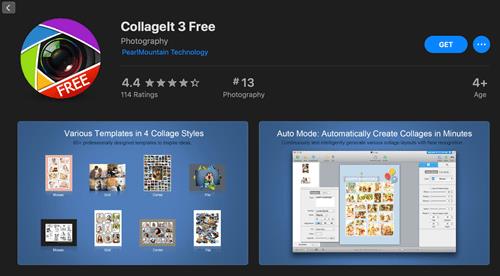
फोटोस्केप एक्स
फोटोस्केप एक्स मैक के लिए ऐप स्टोर और पीसी के लिए माइक्रोसॉफ्ट स्टोर में उपलब्ध एक फ्री-टू-डाउनलोड फोटो एडिटिंग सॉफ्टवेयर है। आपके पास न केवल कोलाज बनाने का विकल्प है, बल्कि आप काफी विस्तृत संपादन भी कर सकते हैं।
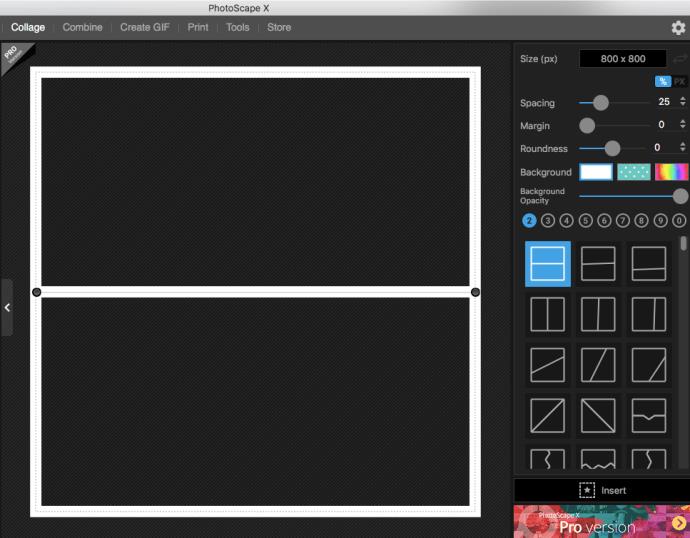
जबकि आपके पास प्रो संस्करण के लिए भुगतान करने का विकल्प है, इस डेस्कटॉप ऐप का मुफ्त विकल्प शानदार है क्योंकि यह न केवल आपको कोलाज और संपादन करने का विकल्प देता है, बल्कि आप जीआईएफ भी बना सकते हैं!
अंत में, फोटो कोलाज के लिए उपलब्ध सभी टूल्स के साथ बह जाना और एक कोलाज को बेहतर बनाने में घंटों बिताना आसान है। लेकिन यहीं सारा मजा है।
याद रखें कि अधिकांश ऐप्स एक ऑटो फीचर के साथ आते हैं जो आपको प्रक्रिया को तेज करने और कोलाज को तुरंत तैयार करने देता है। तो आपका पसंदीदा कौन सा है? नीचे टिप्पणी अनुभाग में अपने विचार साझा करें।